Müəllif:
Lewis Jackson
Yaradılış Tarixi:
9 BiləR 2021
YeniləMə Tarixi:
1 İyul 2024

MəZmun
Microsoft Excel, istifadəçilərə müxtəlif məlumatları təşkil etməyə, saxlamağa və təhlil etməyə imkan verən tam təchiz olunmuş bir elektron tablo tətbiqidir.Daha çox məlumat, məlumatların ehtiyat nüsxəsi və dəstəyi üçün digər mənbələrə müraciət etmək lazım olduqda veb saytlara, digər sənədlərə, hətta eyni iş kitabındakı hücrələrə və səhifələrə keçid əlavə edə bilərsiniz. dost.
Addımlar
Metod 4-dən 1: İş səhifəsinə bir yerə keçid əlavə edin
Bağlantı yaratmaq istədiyiniz hücrəni seçin. Elektron cədvəldəki istənilən hücrədə qısayol bağlantıları yarada bilərsiniz.

"Taxmaq" sekmesini vurun və sonra basın "Hiperlink". Bağlantı yaradılması pəncərəsi görünəcəkdir.
Sol menyuda "Bu Sənəddə Yerləşdir" seçimini vurun. Bununla iş səhifəsindəki istənilən hüceyrəyə keçid edə bilərsiniz.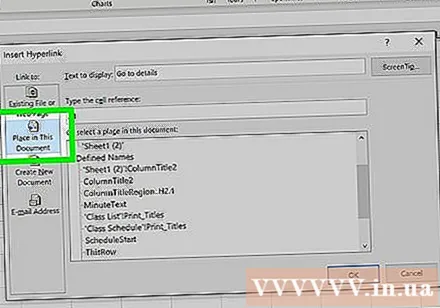

Bağlamaq istədiyiniz hücrəni daxil edin. Bunu edə bilərsiniz:- Bir hüceyrənin yerini yazmaq üçün "Xanaya istinad" siyahısından hüceyrəni ehtiva edən səhifəni seçin. Daha sonra "Hüceyrə istinadını yazın" sahəsinə "C23" kimi xüsusi bir hüceyrə daxil edə bilərsiniz.
- Və ya "Müəyyən edilmiş adlar" siyahısında müəyyən bir hüceyrədən və ya aralıqdan seçim edə bilərsiniz. Bunları seçdiyiniz zaman yeri əl ilə yaza bilməyəcəksiniz.

Başlığı dəyişdirin (istəyə görə). Varsayılan olaraq, keçidin adı sadəcə əlaqələndirdiyiniz hücrenin adı olacaqdır. Mətninizi "Göstəriləcək mətn" sahəsinə yazaraq dəyişə bilərsiniz.- İstifadəçi keçidin üzərinə getdikdə görünən mətni dəyişdirmək üçün "Ekran İpucu" düyməsini (Ekran İpucu) vura bilərsiniz.
Metod 4-dən 2: Veb saytına keçid əlavə edin
Bağlamaq istədiyiniz sayt ünvanını kopyalayın. Yalnız ünvanını kopyalayaraq istənilən səhifəyə keçid edə bilərsiniz. Ünvan veb brauzerin ünvan çubuğundan kopyalana bilər. Veb saytdakı bir keçiddən bir ünvanı kopyalamaq üçün linki sağ vurun və brauzerinizdən asılı olaraq "Ünvanı kopyalayın" və ya oxşarını seçin.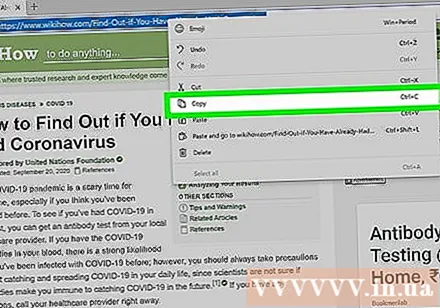
Bağlantı əlavə etmək istədiyiniz Excel iş səhifəsindəki hücrəni seçin. Bu iş səhifəsinə hər hansı bir hüceyrə əlavə edə bilərsiniz.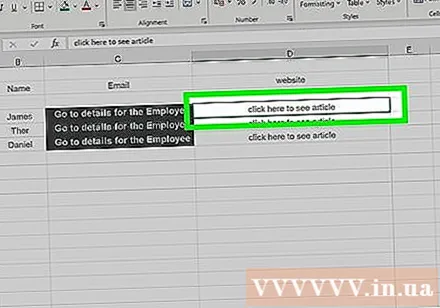
"Taxmaq" sekmesini vurun və "Hiperlink" düyməsini basın. Müxtəlif növ bağlantılar daxil etməyə imkan verən bir pəncərə görünəcəkdir.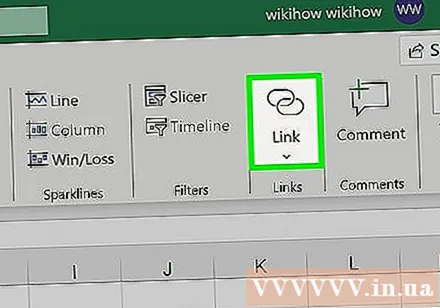
Pəncərənin sol tərəfində "Mövcud Fayl və ya Veb Səhifəsi" ni seçin. Fayl brauzeri göstərilir.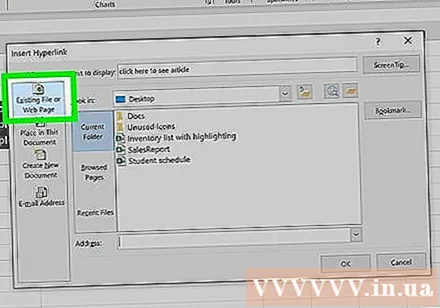
- Excel 2011 istifadə edirsinizsə, "Veb səhifə" seçin.
Veb saytına keçidi pəncərənin altındakı "Ünvan" sahəsinə yapışdırın.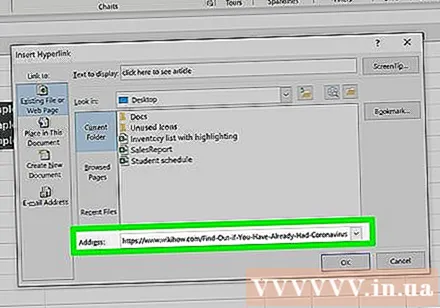
- Excel 2011 istifadə edirsinizsə, pəncərənin yuxarı hissəsindəki "Bağla" sahəsinə linki yapışdırın.
Linkin başlığını dəyişdirin (istəyə görə). Varsayılan olaraq, link tam ünvanı göstərəcəkdir. İstədiyiniz bir şeyə, məsələn, "Veb sayt" a dəyişə bilərsiniz. "Göstərmək üçün mətn" sahəsini vurun və keçidin adı kimi istifadə etmək istədiyinizi daxil edin.
- Excel 2011 üçün bu "Ekran" sahəsi olardı.
- İstifadəçi siçan işarəsini keçidin üstünə gətirəndə görünən mətni dəyişdirmək üçün "Ekran məsləhətləri" düyməsini vurun.
Linki yaratmaq üçün "Tamam" düyməsini basın. Keçidiniz əvvəl seçdiyiniz hücrədə görünəcək. Tıklayaraq onu sınaya və ya linki basıb yenidən "Hiperlink" düyməsini basaraq düzəldə bilərsiniz. reklam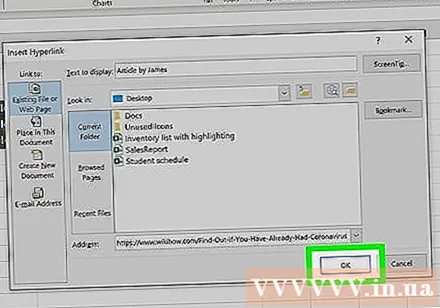
Metod 3-dən 3: E-poçt göndərmək üçün link daxil edin
Linki daxil etmək istədiyiniz hüceyrəni vurun. E-poçt göndərmək üçün bir iş səhifəsindəki hər hansı bir hüceyrəyə bir link əlavə edə bilərsiniz. Seçmək üçün hər hansı bir qutunun üzərinə vurun.
"Taxmaq" sekmesini vurun. Cədvələ əlavə edə biləcəyiniz elementlər göstərilir.
"Hiperlink" düyməsini vurun. Müxtəlif növ əlaqələr daxil etməyə imkan verən bir pəncərə görünəcəkdir.
Bağlamaq istədiyiniz e-poçt adresinizi "E-poçt ünvanı" sahəsinə daxil edin. Bir ünvan əlavə etdikdə "Göstəriləcək mətn" sahəsi avtomatik olaraq doldurulacaqdır. "mailto:" (gələn) avtomatik olaraq ünvanın əvvəlinə əlavə ediləcəkdir.
- Daha əvvəl ünvanlar daxil etmisinizsə, indi onları pəncərənin altındakı siyahıdan seçə bilərsiniz.
"Mövzu" sahəsinə əvvəlcədən hazırlanmış bir mövzu daxil edin - istəyə görə. İstədiyiniz təqdirdə əlaqəni standart olaraq tərk edə və ya rahatlığınız üçün əvvəlcədən hazırlanmış bir mövzu təyin edə bilərsiniz.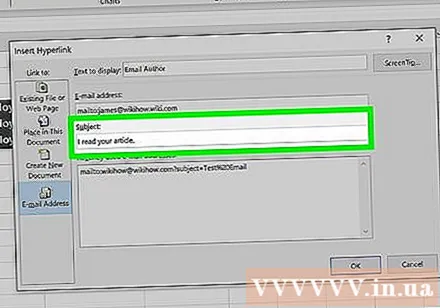
Dəyişdirmə adı göstərilir (istəyə görə). Varsayılan olaraq, link "mailto:[email protected]"Ancaq" Bizimlə əlaqə "kimi istədiyinizi dəyişdirə bilərsiniz." Görünmək üçün mətn "sahəsini vurun və istədiyinizə dəyişin.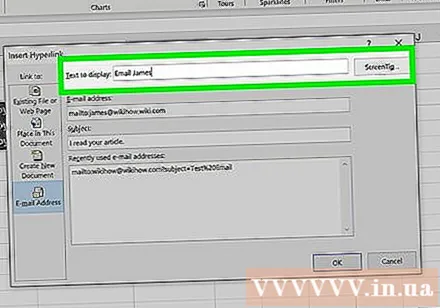
- İstifadəçi keçidin üzərinə gələndə görünən mətni dəyişdirmək üçün "Ekran məsləhətləri" düyməsini vurun.
Linkinizi daxil etmək üçün "Tamam" düyməsini basın. Yeni bir e-poçt bağlantısı yaradılacaq və onu vurduğunuzda veb saytınız və ya poçt serveriniz daxil etdiyiniz e-poçt ünvanına göndərilən yeni bir e-poçtla görünəcəkdir. reklam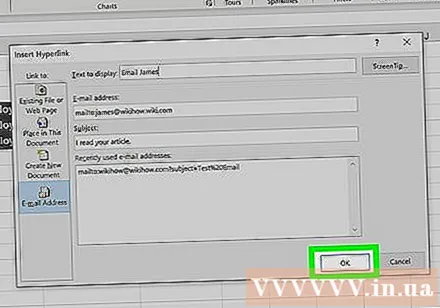
Metod 4-dən 4: Linki kompüterdə və ya serverdə müəyyən bir yerə yerləşdirin
Linki daxil etmək istədiyiniz hücrəni yoxlayın. Elektron sənədinizdəki hər hansı bir hüceyrəyə sənəd və ya kompüterinizdəki və ya serverdəki bir yerə bir keçid əlavə edə bilərsiniz.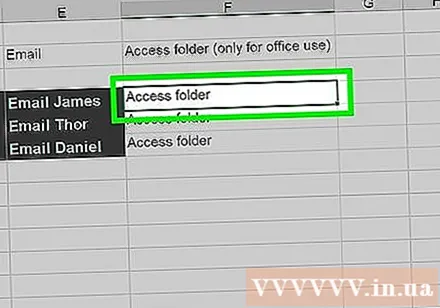
"Taxmaq" sekmesini vurun və vurun "Hiperlink". Cədvəldə bir əlaqə yaratmağa imkan verən bir pəncərə görünəcəkdir.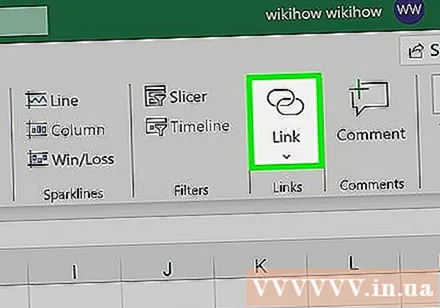
Sol menyudan "Mövcud fayl və ya veb səhifəni" seçin. Bu seçim kompüterinizdəki (və ya serverinizdəki) hər hansı bir yerə və ya sənədə keçid imkanı verir.
- OS X üçün Excel 2011 üçün "Document" düyməsini basın və sonra kompüterinizdəki fayla baxmaq üçün "Select" seçin.
Bağlanacaq bir qovluq və ya fayl seçmək üçün brauzerdən istifadə edin. Müəyyən bir fayla və ya qovluğa keçidin ən sürətli yolu istədiyiniz fayla / qovluğa keçmək üçün fayl brauzerindən istifadə etməkdir. Kliklə açmaq üçün qovluğu bağlaya və ya keçidlə açmaq üçün müəyyən bir faylı seçə bilərsiniz.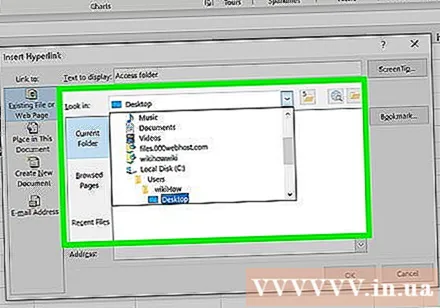
- Bu yaxınlarda açılan sənədləri görmək və baxdığınız qovluğu dəyişdirmək üçün ekran rejimləri arasında keçid edə bilərsiniz.
Fayl və ya qovluq üçün ünvanı yazın və ya yapışdırın. Brauzerinizlə getmək əvəzinə bir fayl və ya qovluq üçün ünvanı daxil edə bilərsiniz. Bu, xüsusilə digər serverlərdə yerləşən məzmun üçün faydalıdır.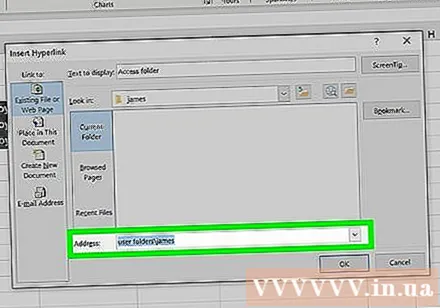
- Yerli bir fayl və ya qovluğun həqiqi yerini tapmaq üçün bir Explorer pəncərəsini açın və bu qovluğa keçin. Ünvanın görünməsi üçün Explorer pəncərəsinin yuxarı hissəsindəki qovluq yolunu vurun: yalnız ünvanı kopyalayıb yapışdırın.
- Bir server məkanına keçid etmək üçün oxucular üçün əlçatan olan qovluq və ya məkanın ünvanını yapışdırın.
Göstərilən başlığı dəyişdirin (istəyə görə). Varsayılan olaraq, link əlaqəli fayl və ya qovluq üçün bütün ünvanları göstərir. Bunu "Göstərmək üçün mətn" sahəsində dəyişə bilərsiniz.
Linki yaratmaq üçün "Tamam" düyməsini basın. Bağlantı seçdiyiniz hücrədə görünəcəkdir. Bu qutunu tıkladığınızda göstərdiyiniz fayl / qovluq açılacaqdır.
- Elektron cədvəl istifadəçiləriniz linkdəki faylın istifadə olunduğu yerdən keçid sənədinə daxil olmalıdır. Sənədin digər istifadəçilərə göndərilməsi halında, sənədin yerləşdirilməsi, fayla keçid əlavə etməkdən daha faydalı ola bilər.



